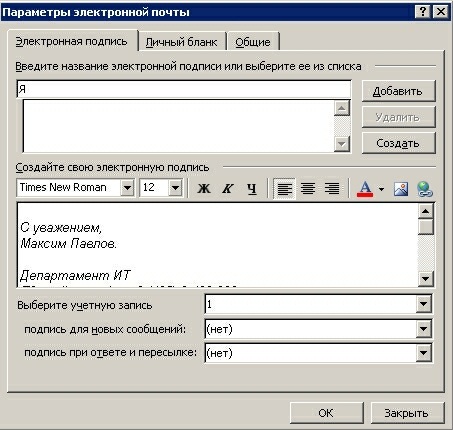
Перед вами окно создания электронных подписей (см. рис 3) в верхней строчке задаём имя электронной подписи. Я назвал свою первую подпись «Я» — ниже редактируем саму подпись, как и любой текст письма или документа Word и нажимаем кнопку «Добавить».
Далее (см. рис 2) открываем контекстное меню параметров письма (нажимаем не на надпись «параметрыЂЂЂ» а на стрелочку справа) и нажимаем на пункт «Подпись электронной почтыЂЂЂ»
Делается это следующим образом, (см. рис 1) создаём новое письмо:P
Если вам надо подписывать документы по разному отправляя письма разным адресатам, если при создании письма или при ответе на письмо у вас отсутствует подпись можно легко и быстро настроить нужные подписи в желаемом количестве и сделать что бы новые письма, автоматически подписывались.
Настройка подписей электронной почты в Outlook 2003
> > Настройка подписей электронной почты в Outlook 2003
Вы спрашиваете ЂЂЂ мы отвечаем
Настройка подписей электронной почты в Outlook 2003 | Блог компании "Департамент ИТ"
Комментариев нет:
Отправить комментарий